4 월 업데이트 2024: 우리의 최적화 도구를 사용하여 오류 메시지를 받지 않고 시스템 속도를 늦추십시오. 지금 다운로드 이 링크
- 다운로드 및 설치 여기에 수리 도구.
- 컴퓨터를 스캔하도록 합니다.
- 그러면 도구가 컴퓨터 수리.
Call of Duty : Infinite Warfare는 Infinity Ward에서 개발하고 Activision에서 2016 년에 출시 한 또 다른 매력적인 4 인칭 슈팅 게임입니다.이 게임은 Microsoft Windows, PlayStation XNUMX 및 Xbox One에서 사용할 수 있습니다. 몇 가지 있지만 모든 COD 문제 프랜차이즈 게임에서 우리는 대부분의 PC 사용자가 오류나 버그를 겪는다는 것을 부인할 수 없습니다. 세션에 참여하는 것은 불가능합니다. 참고 : Infinite Warfare COD에 대한 Bamberga 버그 보고서는 그중 하나입니다. 동일한 문제가 발생하면이 설명서를 읽으십시오.
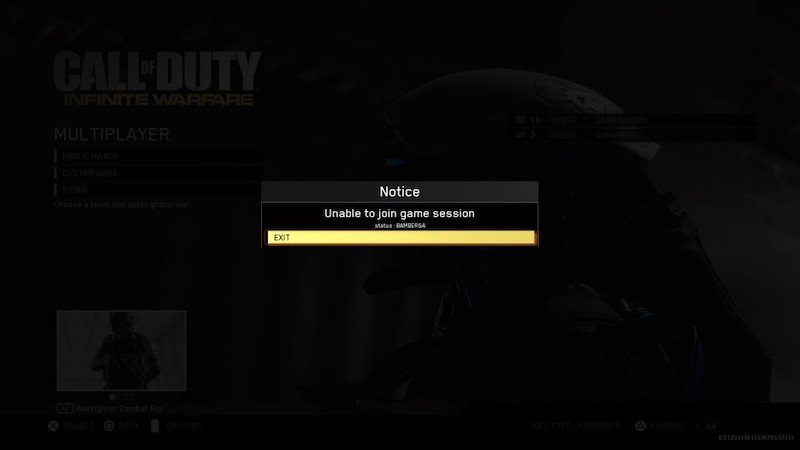
이름에서 알 수 있듯이이 특정 버그 보고서는 플레이어가 네트워크 (멀티 플레이어) 세션에 참여하려고 할 때마다 나타납니다. 이 문제는 Windows PC 또는 다른 콘솔 플랫폼에서도 나타날 수 있습니다. 이 문제는 많은 플레이어에게 영향을 미치므로 시도해야 할 몇 가지 일반적이고 작동하는 솔루션이 있습니다.
라우터 설정에서 UPnP (범용 플러그 앤 플레이)를 활성화합니다.

라우터 제조업체에 따라 작업이 다를 수 있습니다.
1 단계 : 브라우저를 열고 라우터 구성 페이지로 이동합니다. 기본 주소는 일반적으로 192.168.0.1 또는 192.168.1.1입니다.
2 단계 : 라우터의 구성 페이지로 이동합니다. 기본 자격 증명을 변경하지 않은 경우 사용자 이름과 암호를 지정하여 관리자로 로그인 할 수 있어야합니다. 그래도 작동하지 않으면 인터넷에서 라우터의 기본 자격 증명에 액세스하는 특정 단계를 확인하십시오.
3 단계 : WAN 인터넷 연결 또는 전달 탭의 라우터 구성 탭에서 UPnP 설정을 찾습니다.
2024년 XNUMX월 업데이트:
이제 이 도구를 사용하여 파일 손실 및 맬웨어로부터 보호하는 등 PC 문제를 방지할 수 있습니다. 또한 최대 성능을 위해 컴퓨터를 최적화하는 좋은 방법입니다. 이 프로그램은 Windows 시스템에서 발생할 수 있는 일반적인 오류를 쉽게 수정합니다. 손끝에 완벽한 솔루션이 있으면 몇 시간 동안 문제를 해결할 필요가 없습니다.
- 1 단계 : PC 수리 및 최적화 도구 다운로드 (Windows 10, 8, 7, XP, Vista - Microsoft Gold 인증).
- 2 단계 : "스캔 시작"PC 문제를 일으킬 수있는 Windows 레지스트리 문제를 찾으십시오.
- 3 단계 : "모두 고쳐주세요"모든 문제를 해결합니다.
4 단계 : UPnP 구성을 활성화합니다.
5 단계 : 변경 사항을 저장하고 라우터와 컴퓨터를 다시 시작합니다.
개방형 NAT

간단한 재시작만으로는 충분하지 않은 경우 COD 무한 전쟁 네트워크 주소 변환과의 불일치로 인해 Bamberga 상태 오류를 감지합니다. 이것은 게임 서버가 컴퓨터 연결을 허용할지 여부를 결정하는 기본 메트릭입니다.
NAT가 닫혀 있으면 Call of Duty Infinite Warfare를 플레이하는 동안 다른 플레이어와 연결할 수 없습니다.
PC 또는 Xbox One에서이 오류가 발생하는 경우 가장 먼저해야 할 일은 선택한 플랫폼에서 NAT 유형을 확인하는 것입니다. 물론 플레이하는 플랫폼에 따라이 절차가 달라집니다.
- Windows 키 + R을 클릭하여 실행 대화 상자를 엽니 다. 그런 다음 텍스트 상자에 "ms-settings : games-xboxnetworking"을 입력하고 Enter 키를 눌러 "게임 설정"응용 프로그램의 "Xbox 네트워크"탭을 엽니 다.
- "Xbox 네트워크"탭에서 첫 번째 검색이 완료 될 때까지 기다린 다음 결과가 표시되면 NAT 유형을 확인합니다. Nat 유형이 Closed 필드에 표시되거나 Teredo가 요구 사항을 충족하지 않는 경우 NAT에 문제가 있다고 가정 할 수 있습니다.
- NAT 유형이 닫혀 있거나 모호한 지 확인한 후 라우터 설정에서 NAT를 여는 방법을 보여주는 FIX 섹션으로 이동하십시오.
포트 전달 정의

- PC에서 웹 브라우저를 실행하십시오.
- 라우터의 홈페이지 또는 설정 페이지에서 인증합니다.
- 고급 무선> 포트 전달 선택으로 이동하십시오. (NAT 리디렉션)
- 이제 다음과 같이 세 가지 게임 플랫폼 모두에 대해 TCP 및 UDP 포트를 활성화합니다.
- PC (TDP) : 3074, 27015-27030, 27036-27037
- PC (UDP) : 3074, 4380, 27000-27036
- PS4 (TCP) : 80, 443, 1935, 3074, 3478-3480
- PS4 (UDP) : 3074, 3478-3479
- Xbox One (TCP) : 53, 80, 3074
- Xbox One (UDP) : 53, 88, 500, 3074, 3076, 3544, 4500
- 그런 다음 라우터와 컴퓨터를 재부팅하십시오.
- PS4 또는 Xbox One을 사용하는 경우 라우터와 본체를 다시 시작하십시오.
고정 IP 주소를 사용합니다 (콘솔 만 해당).
본체에서이 문제가 발생하면 본체가 올바른 TCP / IP 설정을 사용하지 않기 때문에 Bamberga 상태 오류가 표시 될 수 있습니다. 인터넷 연결이 라우터 나 모뎀에 의해 필터링되는 경우에만 해당됩니다.
이 시나리오가 적용되는 경우 콘솔 (Xbox One 또는 Ps4)이 올바른 추가 설정으로 고정 IP 주소를 사용하도록하여 문제를 해결할 수 있습니다.
전문가 팁 : 이 복구 도구는 리포지토리를 검색하고 이러한 방법이 효과가 없는 경우 손상되거나 누락된 파일을 교체합니다. 문제가 시스템 손상으로 인한 대부분의 경우에 잘 작동합니다. 또한 이 도구는 시스템을 최적화하여 성능을 최대화합니다. 그것은에 의해 다운로드 할 수 있습니다 여기를 클릭

CCNA, 웹 개발자, PC 문제 해결사
저는 컴퓨터 애호가이자 실습 IT 전문가입니다. 컴퓨터 프로그래밍, 하드웨어 문제 해결 및 수리 분야에서 수년간의 경험을 갖고 있습니다. 저는 웹 개발과 데이터베이스 디자인 전문입니다. 네트워크 디자인 및 문제 해결을위한 CCNA 인증도 받았습니다.

